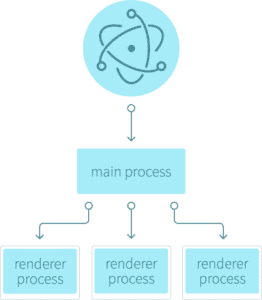 Buscando un poco por foros y páginas, me he encontrado una aplicación muy chula que puede volver la vida de la gente un poco más fácil a la hora de interactuar con las aplicaciones web. Se trata de la aplicación nativefier, está desarrollado por GitHub, nativiefier se está convirtiendo en la solución universal con la que empaquetar aplicaciones web para el escritorio, y como ejemplos recientes tenemos a Rambox, Wmail, Skype, Simplenote, WordPress Desktop, Visual Studio Code… Las aplicaciones hoy en día ya no son para una u otra plataforma. Estas se llevan trasladando a la web desde hace años, siendo esta multiplataforma
Buscando un poco por foros y páginas, me he encontrado una aplicación muy chula que puede volver la vida de la gente un poco más fácil a la hora de interactuar con las aplicaciones web. Se trata de la aplicación nativefier, está desarrollado por GitHub, nativiefier se está convirtiendo en la solución universal con la que empaquetar aplicaciones web para el escritorio, y como ejemplos recientes tenemos a Rambox, Wmail, Skype, Simplenote, WordPress Desktop, Visual Studio Code… Las aplicaciones hoy en día ya no son para una u otra plataforma. Estas se llevan trasladando a la web desde hace años, siendo esta multiplataforma
Para utilizar una aplicación web solo hace falta un navegador web y prácticamente todos soportan características como almacenamiento de datos en disco o notificaciones, dos de las más típicas en cualquier webapp que se precie. Pero, ¿qué necesidad hay de crear aplicaciones independientes cuando pueden abrirse en pestañas? Eso queda al gusto del usuario. Las razones pueden ir de conseguir una mejor integración con el escritorio a ahorrar algo de recursos o gestionar aisladamente sitios concretos.
Nativefier permite encapsular aplicaciones web con bastante facilidad según he podido comprobar. Funciona correctamente. ¿Es útil? Cuando menos es curioso (aun que he de reconocer que a gente con conocimientos muy básicos puede llegar a serles útil), si bien no he apreciado diferencia de consumo con respecto a abrir el mismo sitio o aplicación web con un Chromium pelado de extensiones. Al fin y al cabo, esta aplicación se basa en Chromium y en el cada vez más popular entorno de ejecución Node.js.
Instalar nativefier en Ubuntu
Lo primero es instalar Node.js y su gestor de paquetes npm. Abrimos la consola y escribimos en ella:
sudo apt install nodejs npmDe nuevo con permisos de administrador, hay que instalar la utilidad que hará la magia desde el gestor de paquetes de Node.js:
sudo npm install nativefier -gActo seguido ya se puede comenzar a crear aplicaciones web. Basta con lanzar en la terminal algo así:
nativefier entreunosyceros.netNativefier encapsulará cualquier sitio web de manera independiente, conservando sus características y asignándole un icono y nombre. El ejecutable, junto con el resto de archivos, aparecerá en una carpeta del mismo nombre en el home del usuario.
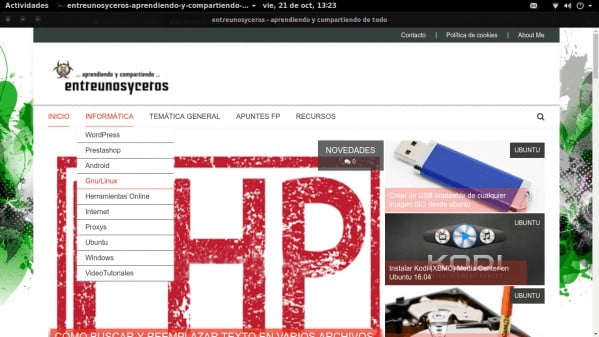
Si el anterior comando falla y el mensaje de error apunta a la falta de un archivo, es probable que sea a causa de un error con las rutas del ejecutable. Se soluciona rápidamente con un enlace simbólico:
sudo ln -s /usr/bin/nodejs /usr/bin/nodeA saber, Nativefier permite aplicar distintas opciones a la aplicación empaquetada, tales como personalizar el nombre, el icono o las dimensiones por defecto de la ventana, entre otras. O incrustar código JavaScript o CSS en la webapp. Las posibilidades son interesantes.
La cuestión es, ¿merece la pena hacer esto en lugar de, simplemente, añadir un enlace de escritorio con Chrome o Chromium (Menú > Más herramientas > Añadir al escritorio…), que además de en el escritorio se encuentra en el menú de aplicaciones? Eso también queda al gusto del usuario.


2 Comentarios
y las app creadas se pueden actualizar? gracias por compartir
Hola, en primer lugar, gracias por la visita. Sobre tu pregunta, te diré que no lo recuerdo, pero me parece que no (al menos de manera gratuita). Pero eres libre de probar y ver si te convence. Salu2.